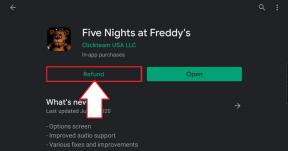Slik sletter du nettleserhistorikk på Android
Miscellanea / / November 28, 2021
I moderne tid blir nesten alt lagret (enten med viten eller ubevisst) på hver gjenstand som eksternt kan kalles et teknologisk produkt. Dette inkluderer våre kontakter, private meldinger og e-poster, dokumenter, bilder osv.
Som du kanskje er klar over, hver gang du starter nettleseren din og slår opp noe, blir det logget og lagret i nettleserens historie. De lagrede kvitteringene er vanligvis nyttige da de hjelper til med å laste inn sidene raskt igjen, men det er visse situasjoner der man kanskje vil (eller til og med må) slette nettleserdataene deres.
I dag, i denne artikkelen, vil vi gå over emnet om hvorfor du bør vurdere å slette nettleserhistorikken og dataene på Android-telefonen din.
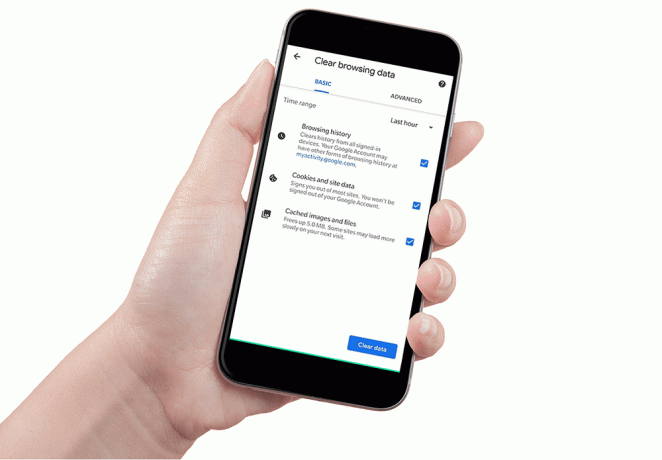
Hvorfor bør du slette nettleserhistorikk?
Men først, hva er nettleserhistorikk og hvorfor lagres den likevel?
Alt du gjør på nettet er en del av nettleserhistorikken din, men for å være mer spesifikk er det listen over alle nettsider en bruker har besøkt, samt alle data om besøket. Lagring av nettleserhistorikk bidrar til å forbedre ens generelle nettopplevelse. Det gjør det jevnere, raskere og enklere å besøke disse nettstedene igjen.
Sammen med nettsidehistorikk er det noen få andre elementer som informasjonskapsler og cacher som også blir lagret. Informasjonskapsler hjelper deg med å spore hva du enn gjør på internett, noe som gjør surfingen rask og mer personlig, men kan også gjøre deg litt ukomfortabel noen ganger. Mye data om butikker kan brukes mot deg; et eksempel er det paret røde joggesko jeg sjekket ut på Amazon etter meg på Facebook-feeden min femten dager senere.
Cacher gjør at nettsidene lastes raskere, men tar også mye plass på enheten din i det lange løp ettersom den sakte blir fylt med søppel. Lagring av informasjon som kontopassord på offentlige systemer er problematisk ettersom alle og enhver som bruker systemet etter at du enkelt kan få tilgang til kontoene dine og dra nytte av dem.
Sletting av nettleserhistorikk kan ha null til stor innvirkning på nettaktiviteten din, avhengig av hvordan du gjør det. Surfing på andres system hjelper folk til å invadere privatlivet ditt og inviterer til dom, noe som er viktig, spesielt hvis du er en tenåringsgutt som bruker søsterens bærbare datamaskin på en ensom fredagskveld.
I tillegg, mens nettleserhistorikken din hjelper til med å bygge en nettprofil av deg som inneholder hva du gjør på internett, hvordan du gjør det og hvor lenge du gjør det; å fjerne det nå og da er egentlig som å trykke på tilbakestillingsknappen og starte på nytt på internett.
Innhold
- Slik sletter du nettleserhistorikk på Android
- 1. Tømme nettleserloggen på Google Chrome
- 2. Slett nettleserhistorikk på Firefox
- 3. Sletting av nettleserhistorikk på Opera
- Profftips: Bruk inkognitomodus eller privat surfing
Slik sletter du nettleserhistorikk på Android
Mens det er en mengde nettleseralternativer tilgjengelig for Android-brukere, holder de fleste seg til de samme tre, nemlig Google Chrome, Opera og Firefox. Blant de tre er Chrome universelt brukt og er langt på vei den mest populære, siden det er standard for de fleste Android-enheter. Prosedyren for å slette nettleserhistorikk og tilhørende data forblir imidlertid identisk på alle nettlesere på tvers av plattformen.
1. Tømme nettleserloggen på Google Chrome
1. Lås opp Android-enheten din, sveip opp for å åpne appskuffen og se etter Google Chrome. Når du er funnet, klikker du på programikonet for å åpne.
2. Deretter trykker du på tre vertikale prikker øverst til høyre av programvinduet.
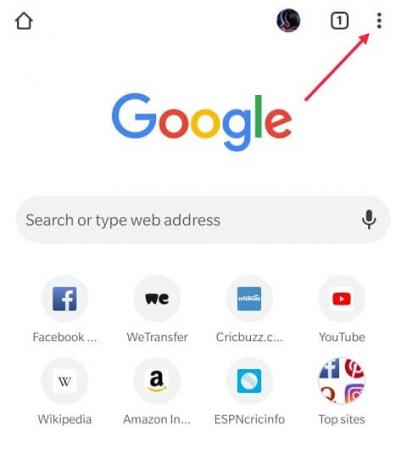
3. Velg fra følgende rullegardinmeny "Innstillinger" å fortsette.
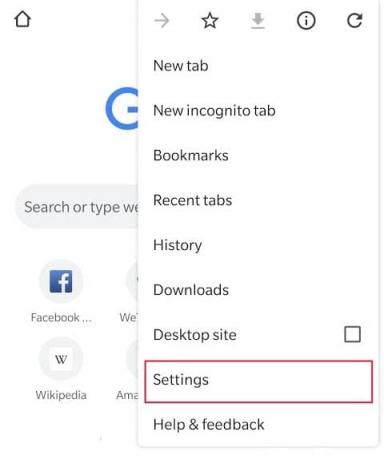
4. Rull nedover Innstillinger-menyen for å finne "Personvern" under Avanserte innstillinger-etiketten og klikk på den.
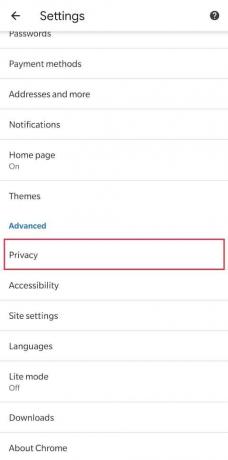
5. Her, trykk på "Slett nettleserdata" å fortsette.

6. Man kan slette data som strekker seg fra siste time, en dag, en uke eller siden starten av din registrerte nettleseraktivitet som er for alltid!
For å gjøre det, klikk på pilen til høyre for "Tidsramme"

Før du krysser av i alle boksene, la oss få deg nyutdannet om de grunnleggende innstillingene på menyen:
- Nettleserlogg er en liste over nettsider en bruker har besøkt samt data som sidetittel og besøkstidspunkt. Det hjelper deg enkelt å finne et tidligere besøkt nettsted. Tenk deg at hvis du fant et veldig nyttig nettsted om et emne i løpet av midtsemesterene dine, kan du enkelt finne det i historikken din og referere til det under finalen (med mindre du har tømt historikken).
- Nettleserinformasjonskapsler er mer nyttige for søkeopplevelsen enn helsen din. De er små filer lagret på systemet av nettleseren din. De kan holde seriøs informasjon som navn, adresser, passord og kredittkortnumre til det du hadde lagt i handlekurven klokken 02.00. Informasjonskapsler er generelt nyttige og forbedrer opplevelsen din bortsett fra når de er "ondsinnede". Ondsinnede informasjonskapsler som navnet antyder kan ha til hensikt å skade, de kan brukes til å lagre og spore din nettaktivitet. Når det er nok informasjon, selger man disse dataene til reklameselskaper.
- En cache er et midlertidig lagringsområde hvor nettsidedata lagres. Disse inkluderer alt fra HTML-filer til videominiatyrbilder. Disse reduserer båndbredde det er som energien brukt på å laste nettsiden og er spesielt nyttig når du har en treg eller begrenset internettforbindelse.
La oss snakke om Avanserte innstillinger plassert rett til høyre for grunnleggende innstillinger. Disse inkluderer de tre nevnt ovenfor, samt noen flere ikke så komplekse, men like viktige:

- Lagrede passord er listen over alle brukernavn og passord lagret i nettleseren. Med mindre du har det samme passordet og brukernavnet for alle nettstedene (som vi er sterkt imot) og ikke har minne til å huske dem alle, så gjør nettleseren det for deg. Ekstremt nyttig for ofte besøkte nettsteder, men ikke for nettstedet du ble med bare for deres første 30 dagers gratis prøveversjon og glemte det.
- Autofyll skjema hjelper deg med å ikke skrive inn hjemmeadressen din for fjerde gang på ditt tolvte søknadsskjema. Hvis du bruker en offentlig datamaskin som stedet du jobber på, kan denne informasjonen nås av alle og misbrukes.
- Nettstedinnstillinger er svarene på forespørsler fra et nettsted om å få tilgang til posisjonen din, kameraet, mikrofonen og mer. For eksempel hvis du lar Facebook få tilgang til galleriet ditt for å legge ut bilder på plattformen. Hvis du sletter dette, tilbakestilles alle innstillingene til standardinnstillingene.
7. Når du har bestemt deg for hva du skal slette, trykker du på den blå knappen nederst på skjermen som viser "Slett data".
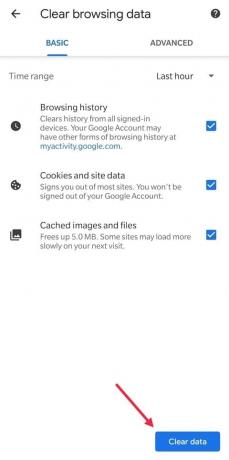
8. En popup vil dukke opp som ber deg om å bekrefte avgjørelsen din, trykk "Klar", vent en stund, så er du klar!

2. Slett nettleserhistorikk på Firefox
1. Finn og åpne Firefox nettleser på telefonen din.
2. Trykk på tre vertikale prikker plassert øverst til høyre.
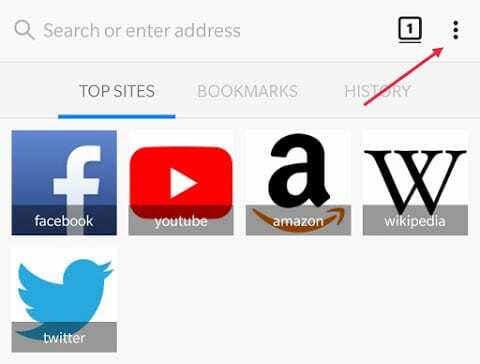
3. Plukke ut "Innstillinger" fra rullegardinmenyen.
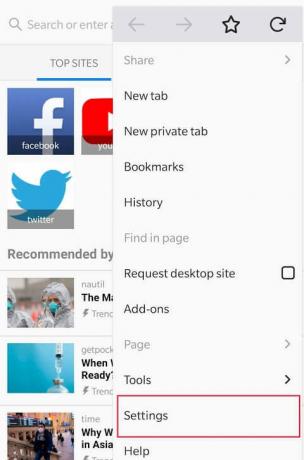
4. Velg fra innstillingsmenyen "Personvern" å gå videre.

5. Kryss av i boksen ved siden av "Slett private data ved utgang".
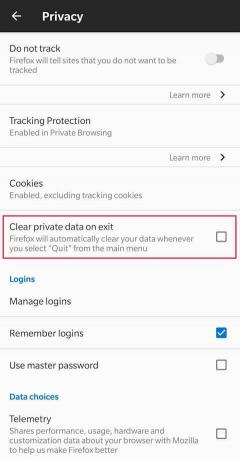
6. Når boksen er merket, åpnes en popup-meny som ber deg velge hvilke data som skal slettes.
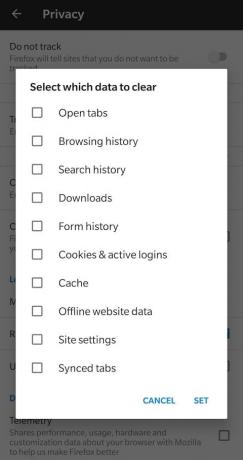
Før du blir gal og sjekker alle boksene, la oss raskt lære hva de betyr.
- Kontrollerer Åpne faner lukker alle fanene som for øyeblikket er åpne i nettleseren.
- Nettleserhistorikk er en liste over alle nettstedene man har besøkt tidligere.
- Logg fjerner individuelle søkeoppføringer fra søkeforslagsboksen og roter ikke med anbefalingene dine. For eksempel når du skriver inn "P-O" ender du opp med harmløse ting som popcorn eller poesi.
- Nedlastinger er listen over alle filer du har lastet ned fra nettleseren.
- Skjemahistorikk data hjelper deg med å raskt og automatisk fylle ut elektroniske skjemaer. Det inkluderer adresse, telefonnumre, navn osv.
- Informasjonskapsler og cache er de samme som forklart tidligere.
- Frakoblet nettsteddata er filene til nettsteder som er lagret på datamaskinen som gjør det mulig å surfe selv når internett ikke er tilgjengelig.
- Nettstedinnstillinger er tillatelsen gitt til nettstedet. Disse inkluderer å gi et nettsted tilgang til kameraet, mikrofonen eller plasseringen din, og sletting av disse setter dem tilbake til standard.
- Synkroniserte faner er fanene som man har åpne i Firefox på andre enheter. For eksempel: hvis du åpner noen få faner på telefonen, kan du se dem på datamaskinen din gjennom synkroniserte faner.
7. Når du er sikker på valgene dine, klikk på "Sett".
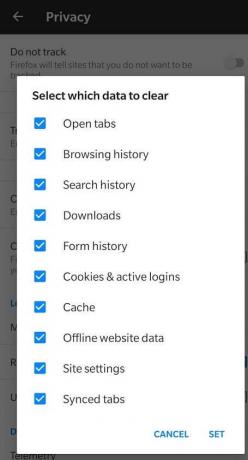
Gå tilbake til hovedmenyen og avslutt programmet. Når du avslutter, slettes alle dataene du valgte å slette.
3. Sletting av nettleserhistorikk på Opera
1. Åpne Opera-applikasjon.
2. Trykk på rødt "O" Opera-ikon plassert nederst til høyre.
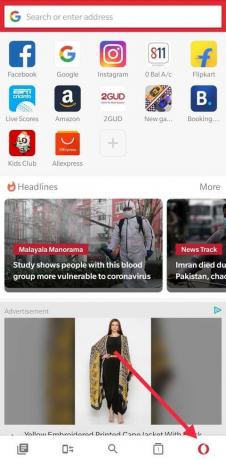
3. Åpne fra hurtigmenyen "Innstillinger" ved å trykke på tannhjulikonet.
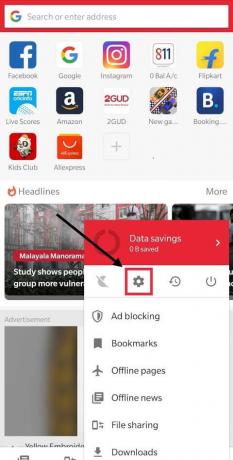
4. Velg "Slett nettleserdata ..." alternativet plassert i Generelt-delen.
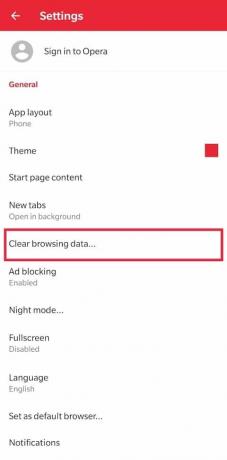
5. EN Popup meny lik den i Firefox vil åpne opp og spørre om typen data som skal slettes. Menyen inneholder elementer som lagrede passord, nettleserhistorikk og informasjonskapsler; som alle er forklart tidligere. Avhengig av dine behov og krav, gjør ditt valg og kryss av for passende bokser.
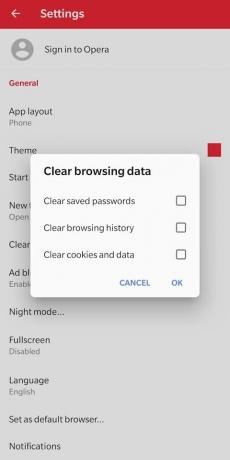
6. Når du har tatt avgjørelsen, trykk "OK" for å slette alle nettleserdataene dine.
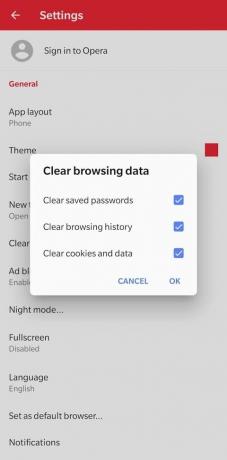
Profftips: Bruk inkognitomodus eller privat surfing
Du trenger å åpne nettleseren i privat nettlesingsmodus som oppretter en midlertidig økt som er isolert fra nettleserens hovedøkt og brukerdata. Her lagres ikke historikk og data knyttet til økten, for eksempel informasjonskapsler og cache slettes når økten er over.
Bortsett fra den mer populære bruken av å skjule uønsket innhold (voksennettsteder) fra historien din, har det også en mer praktisk bruk (som å bruke systemer som ikke er dine). Når du logger på kontoen din fra andres system, er det en sjanse for at du ved et uhell kan lagre opplysningene dine der, eller hvis du vil se ut som en ferske besøkende på et nettsted og unngå informasjonskapsler som påvirker søkealgoritmen (å unngå informasjonskapsler er svært nyttig når du bestiller reisebilletter og hoteller).
Å åpne inkognitomodus er en enkel 2-trinns prosess og veldig nyttig i det lange løp:
1. I Chrome-nettleseren trykker du på tre vertikale prikker ligger øverst til høyre.

2. Velg fra rullegardinmenyen "Ny inkognitofane".
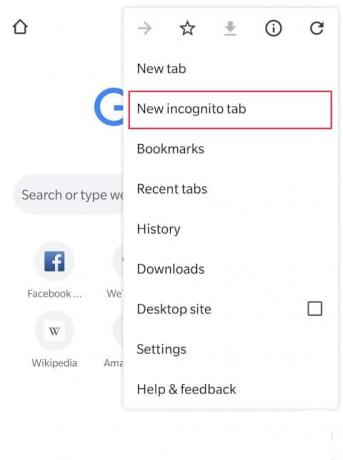
Bratsj! Nå er all aktivitet på nett skjult for nysgjerrige øyne, og du kan starte på nytt hver gang du bruker inkognitomodus.
(A heads up: Nettlesingsaktiviteten din er ikke helt usynlig og privat i inkognitomodus ettersom den kan spores av andre nettsteder eller deres Internett-leverandør (ISP), men ikke en gjennomsnittlig nysgjerrig joe.)
Anbefalt:
- Start alltid nettleseren i privat nettlesingsmodus som standard
- Slik bruker du inkognitomodus på Android
- Reparer Google Play Musikk fortsetter å krasjer
Det er det, håper guiden ovenfor var nyttig og at du var i stand til det slett nettleserloggen på Android-enheten din. Men hvis du fortsatt har spørsmål angående denne opplæringen, kan du gjerne spørre dem i kommentarfeltet.